2022’den bu yana, Samsung TV’leri, SmartThings uygulaması üzerinden bir akıllı telefon kullanarak kalibrasyon yapma seçeneği sunuyor. SmartThings, Samsung’un “akıllı ev” ekosistemindeki cihazları kontrol etmek için kullanılan özel bir uygulamadır. Bu işlem yalnızca film izleme modu için mevcuttur ve yalnızca tek bir moda uygulanabilir.
Samsung TV’lerinde Kalibrasyon Türleri
Samsung TV’lerinde iki tür kalibrasyon sunulmaktadır:
Smart Calibration (Akıllı Kalibrasyon): Genel renk gamı ayarlarını hızlı bir şekilde ayarlayan kalibrasyon. 2022 ve sonrasında çıkan tüm OLED ve QLED modelleri için geçerlidir.
Expert Calibration (Profesyonel Kalibrasyon): Daha geniş bir renk yelpazesinde kalibrasyon yapılır. Bu işlem birkaç kez yapılır ve daha yüksek hassasiyet sağlar. Bu ayar yalnızca yüksek kaliteli Neo QLED ve OLED serisi TV’ler için mevcuttur.
Kalibrasyon İçin TV ve Akıllı Telefon Gereksinimleri
Kalibrasyon yapılabilmesi için TV, renkleri doğru şekilde sunabilen yüksek kaliteli bir ekrana sahip olmalıdır. Crystal serisi gibi düşük kaliteli ekranlara sahip TV’ler kalibrasyon desteklemez çünkü bu LED ekranlar doğru renk gamını sunamaz. Ayrıca, 8-bit renk derinliği ve FRC teknolojisi kullanan yeni nesil QLED ekranlar kalibre edilmesi neredeyse imkansızdır. FRC teknolojisi, insan gözünün alışkanlıklarıyla algıladığı renkleri yerine koyar. Bu nedenle, bu ekranlar yalnızca Smart Calibration (Akıllı Kalibrasyon) destekler.
10-bit renk derinliği ekranlara sahip QLED ve OLED TV’ler (tüm modeller değil) daha hassas bir şekilde kalibre edilebilir ve Expert Calibration (Profesyonel Kalibrasyon) desteğine sahiptir.
Akıllı telefon gereksinimlerine gelince, kalibrasyon yapılacak cihazların, TV ekranında gösterilen renkleri doğru şekilde yakalayabilen yüksek kaliteli kameralara sahip olması gerekir. Bu nedenle, tüm telefonlar kalibrasyon için uygun değildir. 2019 Ocak ayından sonra çıkan S Serisi, Note Serisi, Fold Serisi ve Z Flip Serisi Samsung telefonları, yüksek kaliteli kameraları sayesinde kalibrasyon için uygundur. Benzer şekilde, 2019 Ocak ayından sonra çıkan iPhone 11 ve sonraki tüm modelleri, ve ikinci ile üçüncü nesil iPhone SE de uyumludur, çünkü iPhone’lar renk reprodüksiyonları konusunda oldukça başarılıdır.
Kalibrasyon Destekleyen Samsung TV Modelleri Listesi
| Model | Yayın Yılı | Smart Calibration (Akıllı Kalibrasyon) Desteği | Expert Calibration (Profesyonel Kalibrasyon) Desteği |
|---|---|---|---|
| S95B, Q80B, Q70B, Q60B, The Serif, The Frame, The Sero | 2022 | Evet | Hayır |
| QN900B, QN800B, QN700B, QN95B, QN90B | 2022 | Evet | Evet |
| S85C, S90C, Q90C, Q80C, Q70C, Q60C, The Serif, The Frame | 2023 | Evet | Hayır |
| S95C, QN90C, QN80C, QN900C, QN800C, QN700C | 2023 | Evet | Evet |
| S85D, QNX1D, QE1D, Q90D, Q80D, Q70D, Q60D, The Serif, The Frame | 2024 | Evet | Hayır |
| S90D, S95D, QN90D, QN80D, QN900D, QN800D | 2024 | Evet | Evet |
Samsung TV’lerinde Kalibrasyon Özelliğini Kullanma
Kalibrasyon özelliğini kullanmak için, TV’nizin ve akıllı telefonunuzun aynı internet ağına bağlı olduğundan emin olun. Akıllı telefonunuzun mobil veri kullanmadığından emin olun. Eğer bir Wi-Fi ağınız varsa, hem TV’niz hem de akıllı telefonunuz aynı ağda olmalıdır. Bu, telefonun, yerel ağın IP adresini kullanarak TV’ye ayarları değiştirmek için komut göndermesini sağlar.
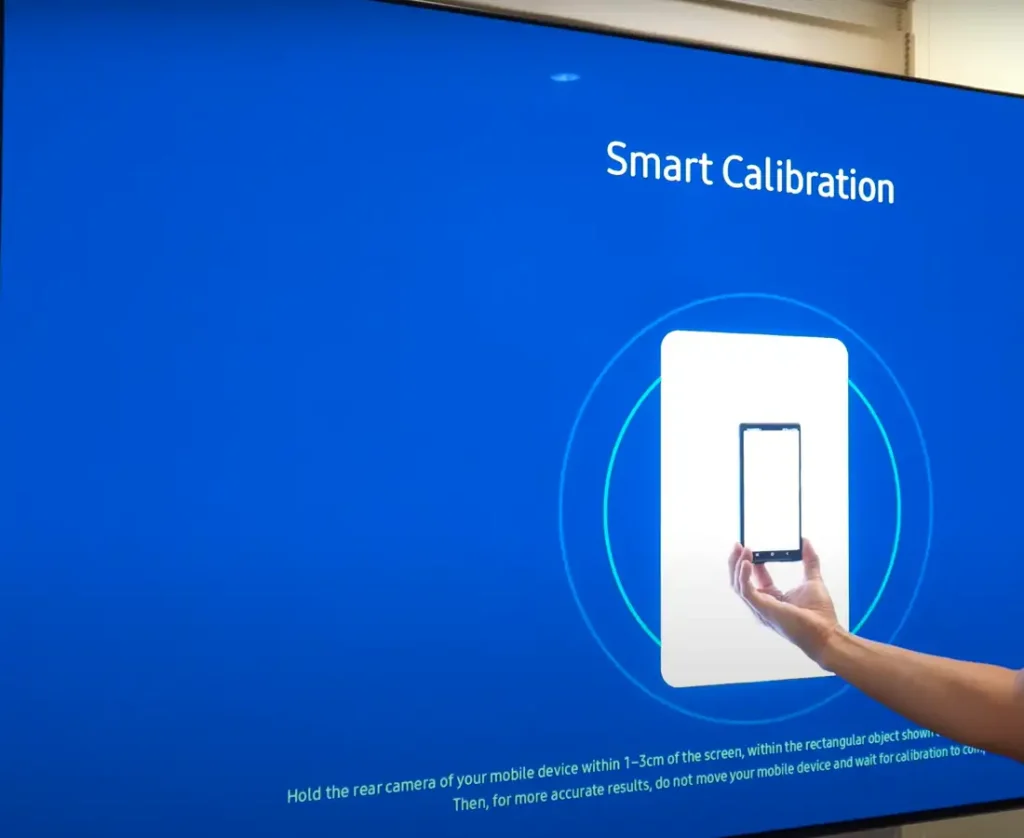
- TV’nizi SmartThings Uygulamasına Bağlama
Akıllı telefonunuzdaki SmartThings uygulamasını açın.
Ekranın alt kısmındaki “Cihazlar” sekmesine tıklayın. TV’niz otomatik olarak eklenmediyse, manuel olarak eklemeniz gerekebilir. Genellikle TV otomatik olarak eklenir.
Cihazlar listesinde TV’nizi seçin. Açılacak menüde mevcut fonksiyonlar görüntülenecektir. - Kalibrasyon Türünü Seçme
Menüyü açarak Smart Calibration (Akıllı Kalibrasyon) veya Expert Calibration (Profesyonel Kalibrasyon) seçeneğini seçin.
Smart Calibration (Akıllı Kalibrasyon) hızlıdır ve genellikle 8 ila 15 saniye sürer.
Expert Calibration (Profesyonel Kalibrasyon) 15 ila 20 dakika sürer. Telefonu bir noktada uzun süre tutamayacağınız için, telefonunuzu TV ekranına sabitlemek için bir tripod kullanmanız gerekebilir. - Kalibrasyonu Başlatma
Kalibrasyon başlatıldığında, TV ekranında beyaz bir dikdörtgen görünecektir.
Telefonunuzu ekranın yaklaşık 1 inç (1-3 cm) yakınında tutun.
Telefon ekranındaki “Start Calibration (Kalibrasyonu Başlat)” düğmesine tıklayın. - Kalibrasyon Süreci
TV ekranındaki beyaz dikdörtgen renk değiştirmeye başlayacaktır. Akıllı telefon, görüntülenen renkleri algılayacak ve referans değerlerle karşılaştıracaktır. Sapmalar tespit edilirse, telefon TV’ye görüntü ayarlarını değiştirmesi için komut gönderecektir. - Sürecin Tamamlanması
Kalibrasyon tamamlandığında, TV otomatik olarak izleme moduna geçecektir.
Kalibrasyon Hataları, Sıfırlama ve Kalibrasyonun Kullanılamaması
Kalibrasyonun doğruluğu büyük ölçüde telefonunuzun kamerasının kalitesine bağlıdır. Eğer kamera arızalı veya düzgün çalışmıyorsa, kalibrasyon sonuçları hatalı olabilir. Bu durumda, kalibrasyonu şu adımlarla sıfırlayabilirsiniz:
Menü > Ayarlar > Tüm Ayarlar > Görüntü > Uzman Ayarları > Görüntü Sıfırlama
Bu, hem kalibrasyonu hem de tüm özel görüntü ayarlarını varsayılanlara sıfırlayacaktır.
Eğer SmartThings uygulamasında kalibrasyon seçeneği yoksa, bu aşağıdaki iki sorundan birini gösteriyor olabilir:
- TV Modeli Uyumluluğu: TV modeli kalibrasyon desteklemiyor.
- Akıllı Telefon Gereksinimleri: Akıllı telefonunuz kalibrasyon gereksinimlerini karşılamıyor.
Çok iyi bir telefonunuz olsa bile, örneğin Motorola veya Xiaomi, bunlarla kalibrasyon yapılamaz çünkü Samsung, telefonun içindeki kameranın kalitesini bilmemektedir.










